Sì. Puoi connetterti alle cuffie/altoparlanti Bluetooth tramite Impostazioni>Aggiungi accessori. Tuttavia, il sistema del proiettore non supporta la connessione Bluetooth.
Per saperne di più qui.Domande frequenti su ETOE E3 Pro
Bluetooth
Firmware
L'attuale sistema operativo Android TV è 11.0. Il sistema ti ricorderà il nuovo firmware quando sarà disponibile la versione successiva. Puoi cliccare su aggiorna quando la notifica appare sulla home page.
Si consiglia vivamente di mantenere il firmware aggiornato. Scopri come aggiornare il firmware. Qui.
Streaming/Casting di video
Ha Netflix certificato preinstallato. Puoi guardarlo sul sistema Android TV o trasmettere video direttamente sul proiettore.
Sì. Puoi scaricare Hulu direttamente dal Google Play Store.
Sì. Puoi eseguirne il mirroring dal tuo iPhone scaricando l'app Airscreen.
Per saperne di più qui.Sì. Puoi effettuare il mirroring tramite Google Chrome.
Per saperne di più qui.
Connessione WiFi
Di solito, il problema si verifica quando si usa una VPN o Internet è instabile. Anche se ti dice che il wifi non ha accesso a Internet, puoi comunque connetterti a Internet. Puoi testare su Youtube se riesci ancora a guardare i video.
Per prima cosa, procediamo come segue per vedere se il problema può essere risolto.
- Per prima cosa, accedi al tuo sistema Android TV per risolvere il problema; - Vai su Impostazioni > Rete e Internet e scegli la rete a cui sei connesso. - Controlla se la "Potenza del segnale" indica "Buona".
- Se la "Potenza del segnale" non indica "Buona", risolvi prima il problema del Wi-Fi.
- Controllare il router con altri dispositivi. Se anche altri dispositivi hanno problemi di rete, riavviare nuovamente il router.
- Tieni il router vicino al proiettore;
- Dimentica il Wi-Fi del proiettore e riconnettilo;
- Se si utilizza un proxy sulla rete Wi-Fi o sul proiettore, cercare di non utilizzarlo poiché influenzerà la rete.
- Assicurati che il firmware dell'Android TV sia aggiornato.
- Apri Impostazioni su Android TV;
- Fare clic su Preferenze dispositivo>Informazioni>Aggiornamento di sistema;
- Se sono disponibili nuovi aggiornamenti software, verrà visualizzato il pulsante Scarica;
- Scarica e segui le istruzioni sullo schermo.
- Se il problema persiste, controlla se sullo schermo viene visualizzato questo messaggio quando non riesci a connetterti al Wi-Fi: "Il Wi-Fi non ha accesso a Internet.
- Vai su Impostazioni>Preferenze dispositivo>Data e ora;
- Assicurati che l'opzione "Data e ora automatiche" sia impostata su Usa ora fornita dalla rete e che "Imposta data" e "Imposta ora" mostrino la data e l'ora corrette;
- Se l'ora e la data non sono corrette, modificare "Data e ora automatiche" su "off" e impostarle manualmente.
A distanza
Se il tuo telecomando è rotto/difettoso, contattaci per averne uno nuovo. Se hai bisogno di controllare il proiettore in questo momento senza il telecomando, puoi provare i seguenti modi.
- Collegare la tastiera al proiettore tramite una connessione USB.
- Fare clic sui tasti "su, giù, sinistra, destra" per navigare nel menu e premere il tasto "invio" per confermare. Fare clic sul tasto "esc" per tornare alla pagina precedente del menu.
- Se devi andare alle Impostazioni del proiettore, clicca sul tasto "F11". Se devi tornare al sistema Android TV, clicca su "Indietro" sul controllo del menu del proiettore.
- Il sistema Android TV può anche essere controllato dal telecomando virtuale sul tuo telefono o tablet. Scarica Google TV o Google Home APP su un dispositivo iOS; Scarica Android TV o Google TV APP su un dispositivo Android.
Per quanto riguarda la richiesta di aggiornamento del telecomando, ignorala. Ci dispiace molto che ci sia un errore di sistema, c'è una richiesta che si verifica. Ti assicuriamo che non influisce sulla funzionalità o sull'utilizzo del telecomando senza aggiornarlo. Puoi continuare a usarlo come al solito. Se hai ulteriori domande o dubbi, non esitare a contattarci.
Per garantire un'esperienza impeccabile con il tuo telecomando, abbiamo raccolto per te alcuni utili suggerimenti:
Stabilire la connessione Bluetooth: assicurarsi che il telecomando sia connesso affinché la modalità Bluetooth possa funzionare. Puntamento e allineamento corretti: il proiettore è dotato di un sensore IR per il telecomando, situato nella parte anteriore e posteriore. Il telecomando può essere utilizzato solo puntandolo direttamente verso il sensore IR, riflettendo il segnale IR su una parete/schermo, assicurandosi che non vi siano ostacoli tra il telecomando e il proiettore. Fare clic sul link sottostante per istruzioni sull'utilizzo. saperne di più.Controllare e sostituire le batterie: in caso di problemi con il funzionamento del telecomando, sostituirle con batterie nuove. Questo contribuirà a garantire prestazioni affidabili.- Assicurarsi che le batterie all'interno del telecomando funzionino.
- Controllare l'indicatore del telecomando, poiché solo il telecomando in modalità IR può controllare il proiettore. In caso contrario, premere semplicemente il pulsante dell'interruttore
 per riportarlo alla modalità IR.
per riportarlo alla modalità IR.
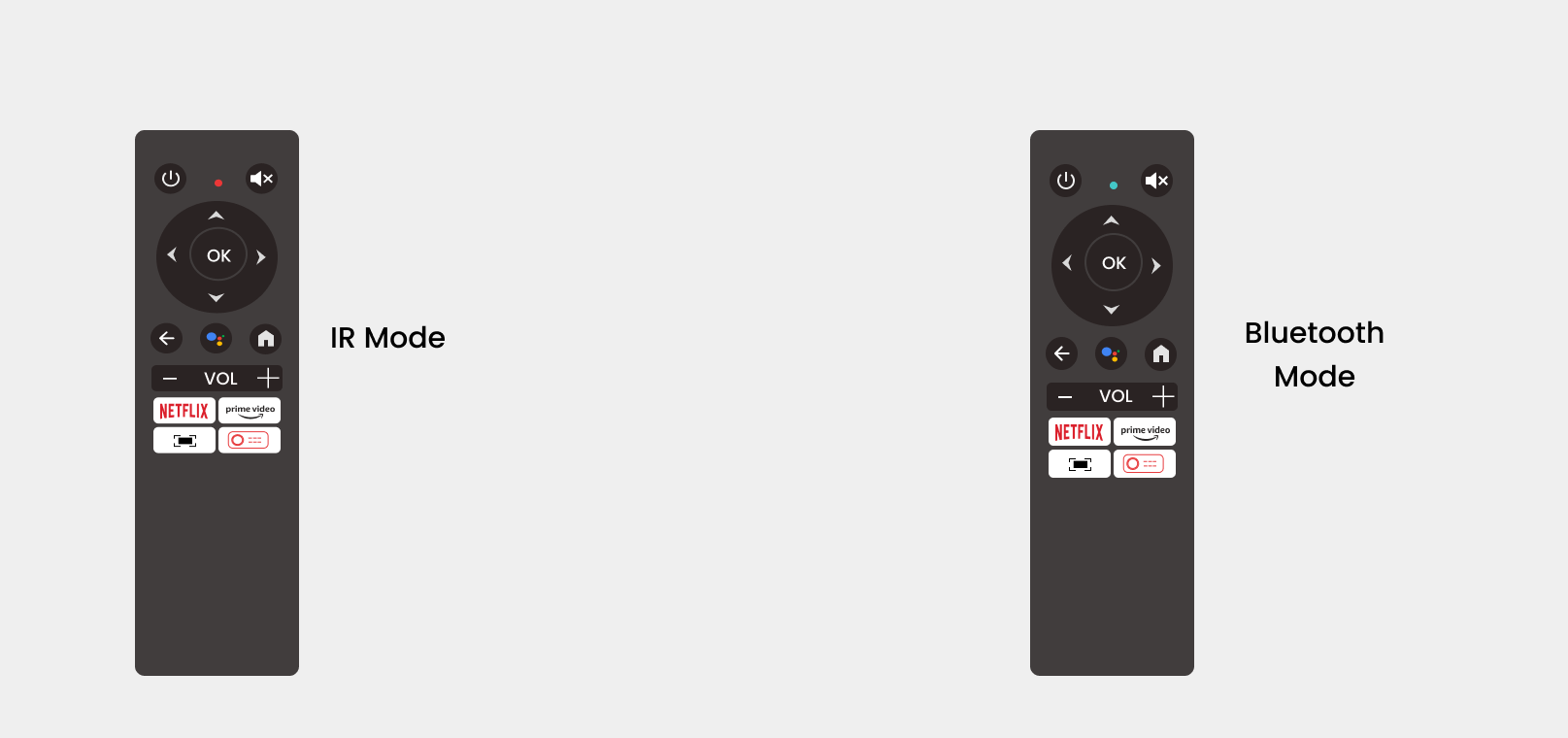
Interfaccia
Il proiettore ha una porta HDMI.
La lente è progettata in modo da non rompersi. Riteniamo inoltre che il design della confezione sia abbastanza buono da proteggere il proiettore, anche se il proiettore non include una copertura per la lente. Quando si scopre che è coperta di polvere, pulirla con un panno morbido e asciutto per occhiali.
Tensione di lavoro
È 100~240V.
Audio / Suono
No, il proiettore non supporta Dolby Audio. Se stai guardando video con Dolby Audio, disattiva tutte le uscite Dolby Digital sulla tua risorsa video (ad esempio, TV stick o sistema Android TV).
È possibile regolare il volume per ciascuno dei due sistemi oppure aggiornare il firmware alla versione V3.02.24 e il suono verrà unificato. Basta premere il pulsante di commutazione ![]() per accedere all'interfaccia del proiettore e regolare il volume. Allo stesso modo, premere il tasto Home sul telecomando per accedere all'interfaccia di Android TV e regolare il volume. La connessione Bluetooth funziona solo quando si utilizza il sistema Android TV. Se si desidera un suono più forte sul proiettore, collegarlo a un altoparlante tramite un cavo AUX.
per accedere all'interfaccia del proiettore e regolare il volume. Allo stesso modo, premere il tasto Home sul telecomando per accedere all'interfaccia di Android TV e regolare il volume. La connessione Bluetooth funziona solo quando si utilizza il sistema Android TV. Se si desidera un suono più forte sul proiettore, collegarlo a un altoparlante tramite un cavo AUX.
Puoi disattivare la musica di sottofondo disattivando l'audio di sistema. Vai al sistema Android TV. Vai a impostazioni>preferenze dispositivo>audio e disattiva "Suoni di sistema.
Immagine
La nitidezza dell'immagine proiettata è determinata principalmente dalla risoluzione del proiettore e dalla risoluzione video. La risoluzione nativa del proiettore ETOE è 1080p. Se l'immagine non è nitida, assicurarsi che la risoluzione di uscita del video sia 1080p.
Per l'impostazione dello zoom, se la versione del proiettore è V2.12.19, è necessario disattivare la funzione di correzione automatica della distorsione trapezoidale, in modo da salvare le impostazioni dello zoom. Se non si disattiva la funzione di correzione automatica della distorsione trapezoidale e si desidera comunque salvare le impostazioni dello zoom, è possibile aggiornare il proiettore. Ecco come. istruzione.
Le dimensioni di proiezione variano da 40''-150", entro una distanza di 1 metro a 4 metri. La dimensione di visualizzazione consigliata è di 80"-120" pollici e la distanza di progetto consigliata è di 2,16 metri-3,24 metri.
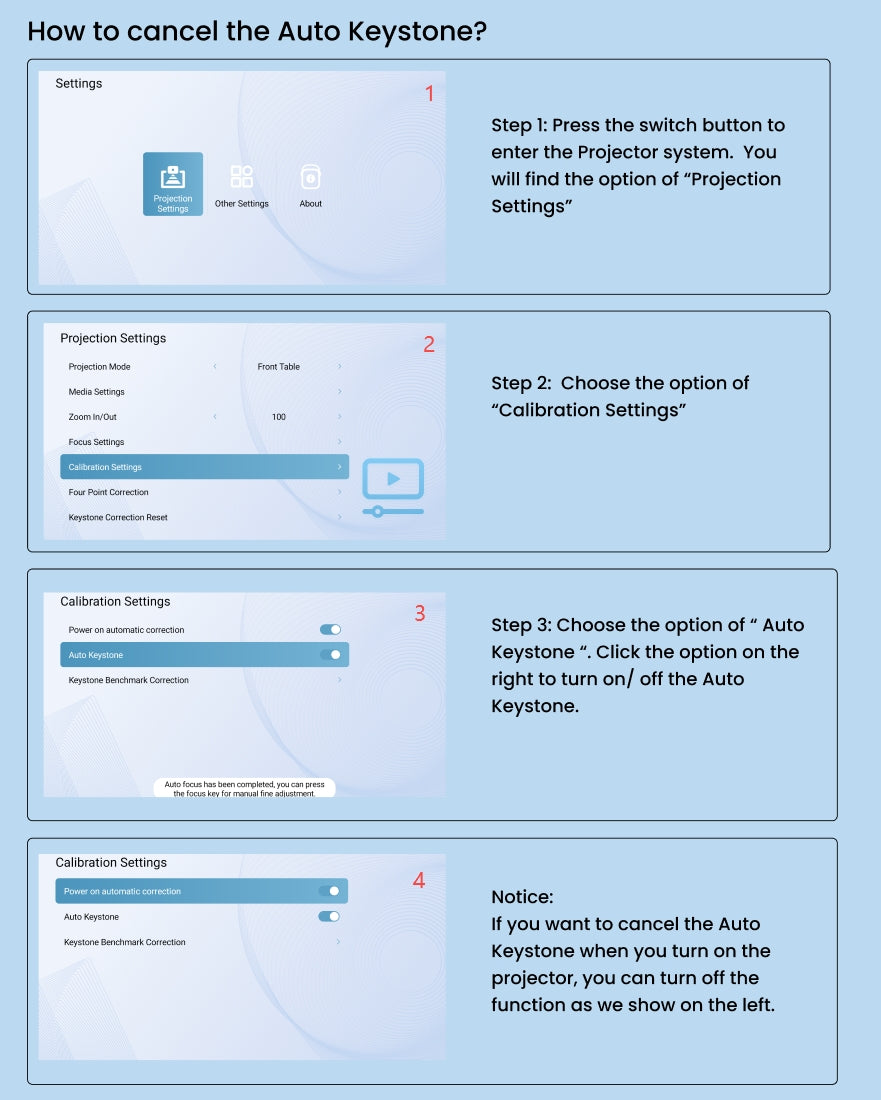
Altri
Un motore ottico è una parte importante di un proiettore. La maggior parte dei proiettori utilizza il motore ottico aperto, mentre il proiettore ETOE applica un motore ottico completamente sigillato. Ciò impedisce la comparsa di punti neri sull'immagine proiettata, assicurando che la polvere non possa entrare nel motore ottico. Con questo design specializzato, i proiettori ETOE funzionano più a lungo e non devono essere smontati e puliti regolarmente per un'immagine proiettata nitida.
Se rimani inattivo sulla homepage per più di 5 minuti, il proiettore entrerà automaticamente in Companion Mode, che funge da screen saver. Puoi disattivare l'audio del video o cliccare sul pulsante Indietro per uscire. Vai su Impostazioni → Altre impostazioni → Screen Saver per disattivare questa funzione o impostarne un timer.
Sì. Premi il pulsante di accensione sul telecomando e scegli il timer di spegnimento con la freccia sinistra oppure vai su Impostazioni → Timer di spegnimento per impostare il timer.
Il proiettore è dotato di 2 sistemi: il sistema Android TV e il sistema Projector.
- Ripristino delle impostazioni di fabbrica nel sistema Android TV: accedi al sistema Android TV >> Impostazioni >> Preferenze dispositivo >> Informazioni >> Ripristino delle impostazioni di fabbrica.
- Ripristino delle impostazioni di fabbrica nel sistema del proiettore: accedere al sistema del proiettore >> Altre impostazioni >> Ripristina impostazioni di fabbrica.
Le somiglianze tra questi due modelli sono:
- La risoluzione di questi due modelli è la stessa: 1080p;
- Entrambi hanno due sistemi: sistema Android TV con app Netflix, Prime Videos e Youtube preinstallate;
Le differenze sono:
- E3 Pro ha la funzione Auto Keystone e Focus, mentre E2 Pro deve essere regolato manualmente;
- E3 Pro ha altoparlanti da 10 W*2, mentre E2 Pro ha altoparlanti da 5 W*2;
- E3 Pro ha un rumore inferiore <30 dB;
- E3 Pro ha una luminosità migliore.












